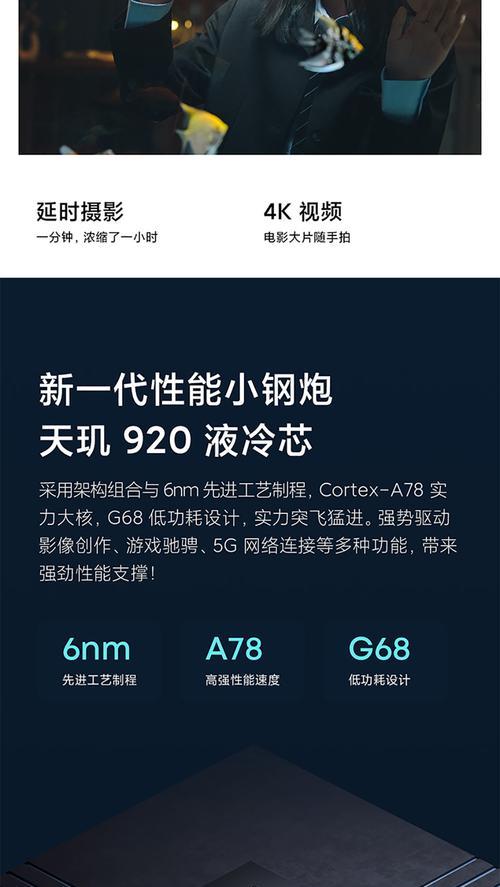平板电脑作为便携式设备,已经成为我们日常生活中不可或缺的一部分。然而,当平板电脑无法正常启动时,我们该如何应对呢?本文将为您详细介绍平板电脑无法启动时的重启操作方法,帮助您快速解决问题。
了解平板电脑无法启动的原因
在尝试重启之前,我们需要了解平板电脑无法启动的常见原因,以便更有效地解决问题。这些原因可能包括但不限于:
电池电量耗尽;
系统软件故障;
硬件故障,如内存条、电池损坏;
存在系统更新未完成或中断。
了解了可能的原因后,我们可以更有针对性地进行故障排除。
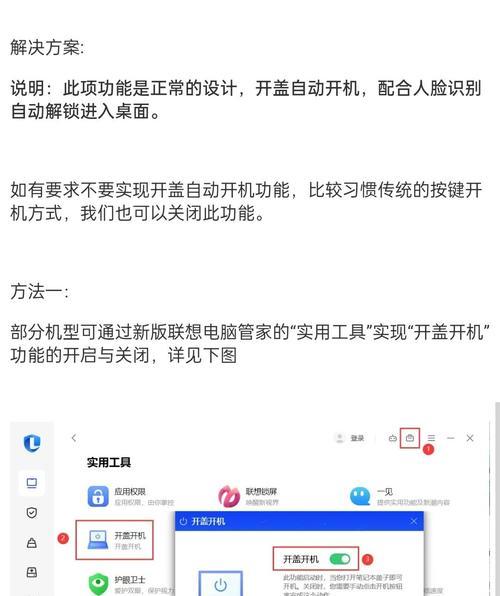
基本重启操作
1.充电
平板电脑电池耗尽是导致无法启动的常见原因。请确保电源适配器和充电线正常工作,然后将充电器连接到平板电脑,充电一段时间。通常充电30分钟到1小时后,尝试重新开机。
2.长按电源键
如果充电后平板电脑仍无法启动,请长按电源键持续10秒左右,然后松开。等待几秒后再次长按电源键尝试启动平板电脑。
3.强制重启
如果长按电源键无法重启平板电脑,请尝试强制重启。操作步骤如下:
对于大多数平板电脑,具体步骤可能是同时长按“音量增大键+电源键”或者“音量减小键+电源键”数秒。
长按这些组合键直到平板电脑屏幕显示启动画面或品牌标志。
4.重新安装电池
如果上述方法都无效,可能需要重新安装电池。这通常需要拆开平板电脑的外壳,对没有拆解经验的用户来说风险较大,建议寻找专业人员进行操作。

针对系统软件故障的重启操作
如果平板电脑硬件没有问题,可能是软件系统出现了故障。可以尝试以下步骤进行操作:
1.硬件重启
对于大多数平板电脑来说,可以通过长按电源键和音量键的特定组合键进行硬件重启,这通常会将设备恢复到出厂状态或重新加载操作系统。
2.使用恢复模式
使用USB线将平板电脑连接到电脑。
根据平板电脑的型号和操作系统,可能需要使用特定的组合键进入恢复模式。
在恢复模式中,可以选择“恢复出厂设置”或“重启系统”。
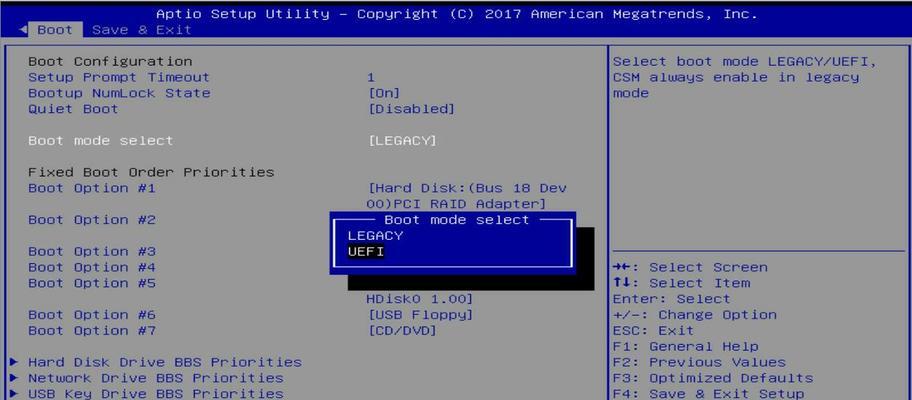
检查平板电脑的硬件问题
如果以上重启操作均无效,可能需要检查平板电脑的硬件问题。这包括检查内存条、硬盘等是否松动,以及是否有其他明显的硬件损坏迹象。由于这需要一定的技术知识和工具,建议送到专业的维修点进行检查和维修。
结语
平板电脑无法正常启动时,通过以上步骤进行重启操作,大多数情况下可以解决问题。了解基本的故障排除方法,不仅可以节省时间,还可以在关键时刻避免数据丢失。当然,如果遇到更复杂的硬件问题,还是建议寻求专业技术人员的帮助。希望本文能够帮助您在面对平板电脑无法启动时,能够更加从容不迫地应对。